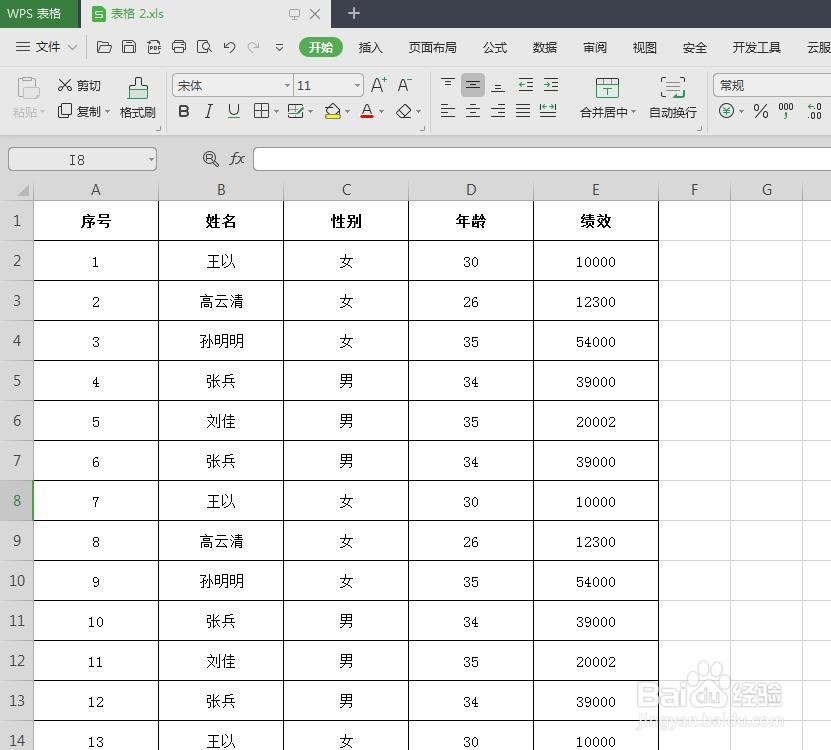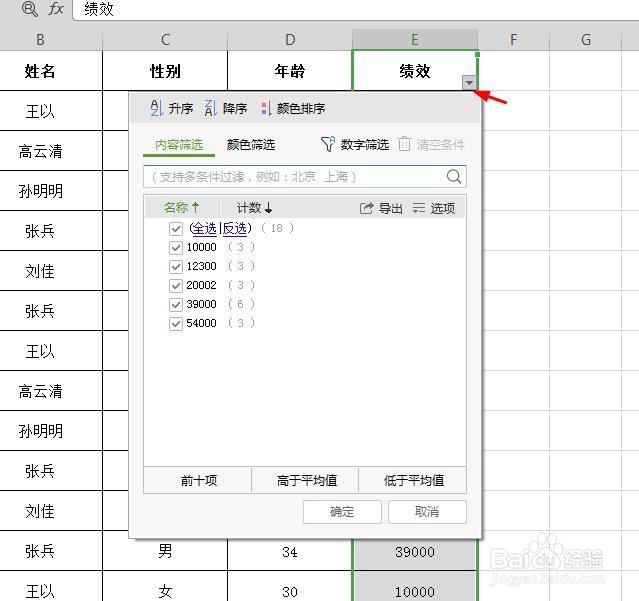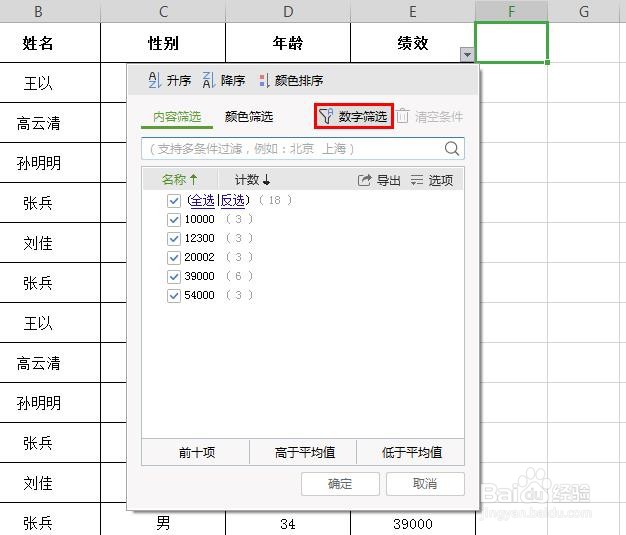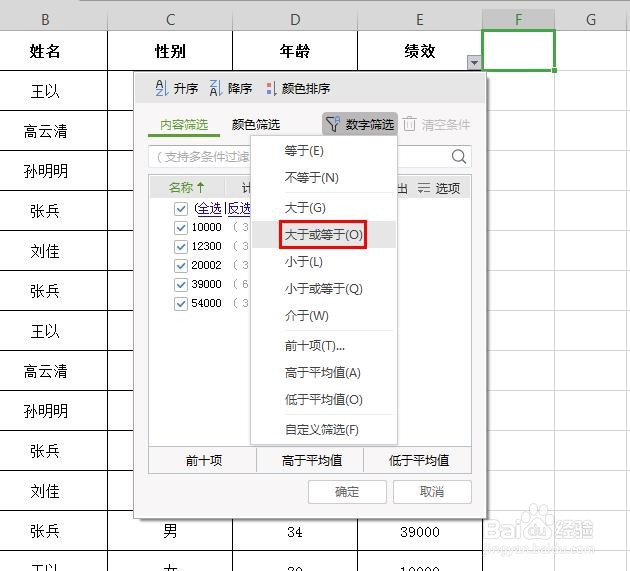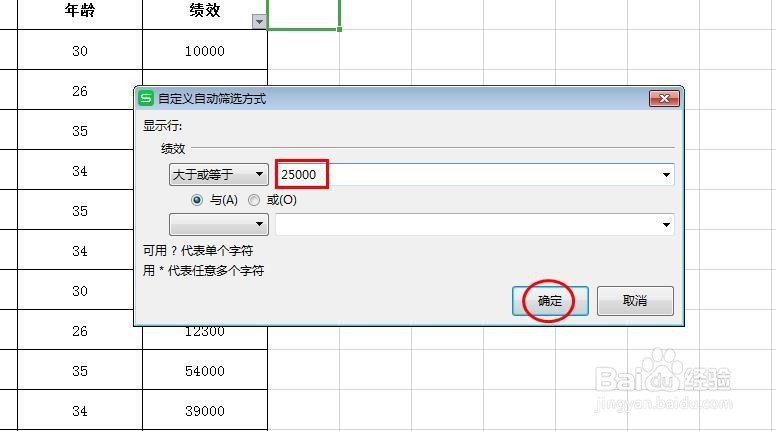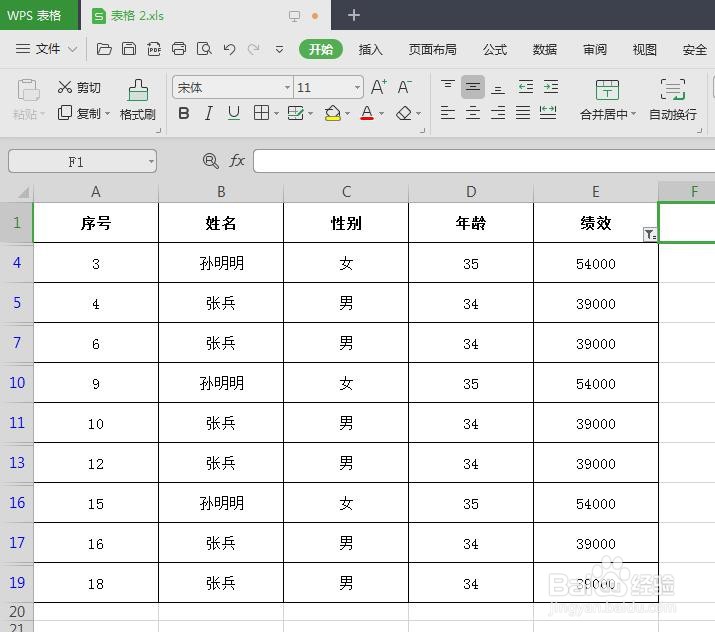在wps表格中,数据比较多的时候,我们一般会用到筛选功能,那么wps表格怎么筛选内间恒溪痞容呢?下面就来介绍一下wps表格中筛选内容的方法,希望对你有所帮助。
工具/原料
联想YANGTIANS516
Windows7
wps2019
wps表格怎么筛选内容
1、第一步:打开一个需要进行筛选的wps表格。
2、第二步:选中需要进行筛选的列,单击选择菜单栏“开始”中的“筛选”。
3、第三步:如下图所示,所选列第一个单元格右下角出现筛选按钮。
4、第四步:单击筛选下拉图标,出现筛选方式,我们根据自己的需要选择即可。
5、第五步:我们这里选择“数字筛选”下拉菜单中的“大于或等于”。
6、第六步:如下图所示,弹出“自定义自动筛选方式”。
7、第七步:在输入框中,输入要筛选的条件,单击“确定”按钮。
8、如下图所示,wps表格中所需的内容被筛选出来。